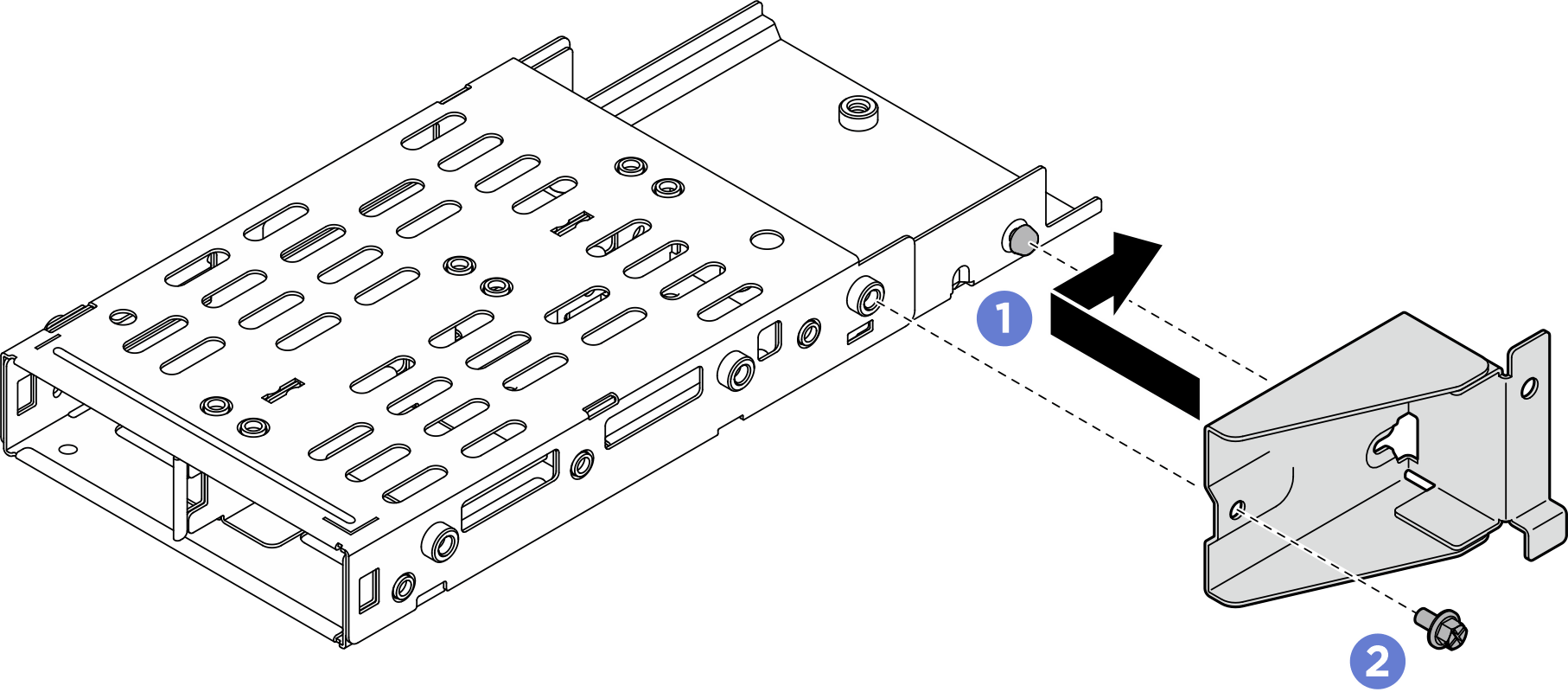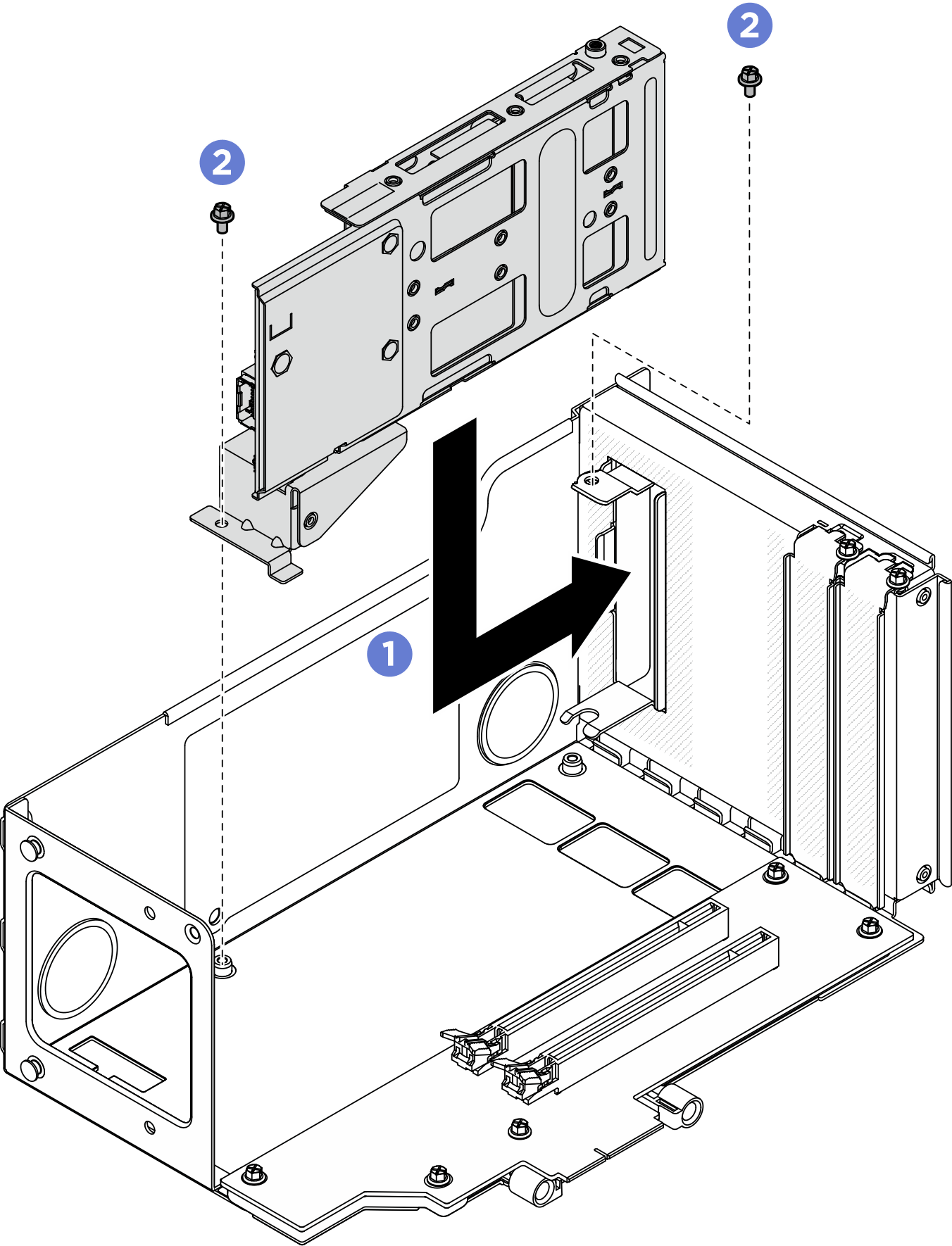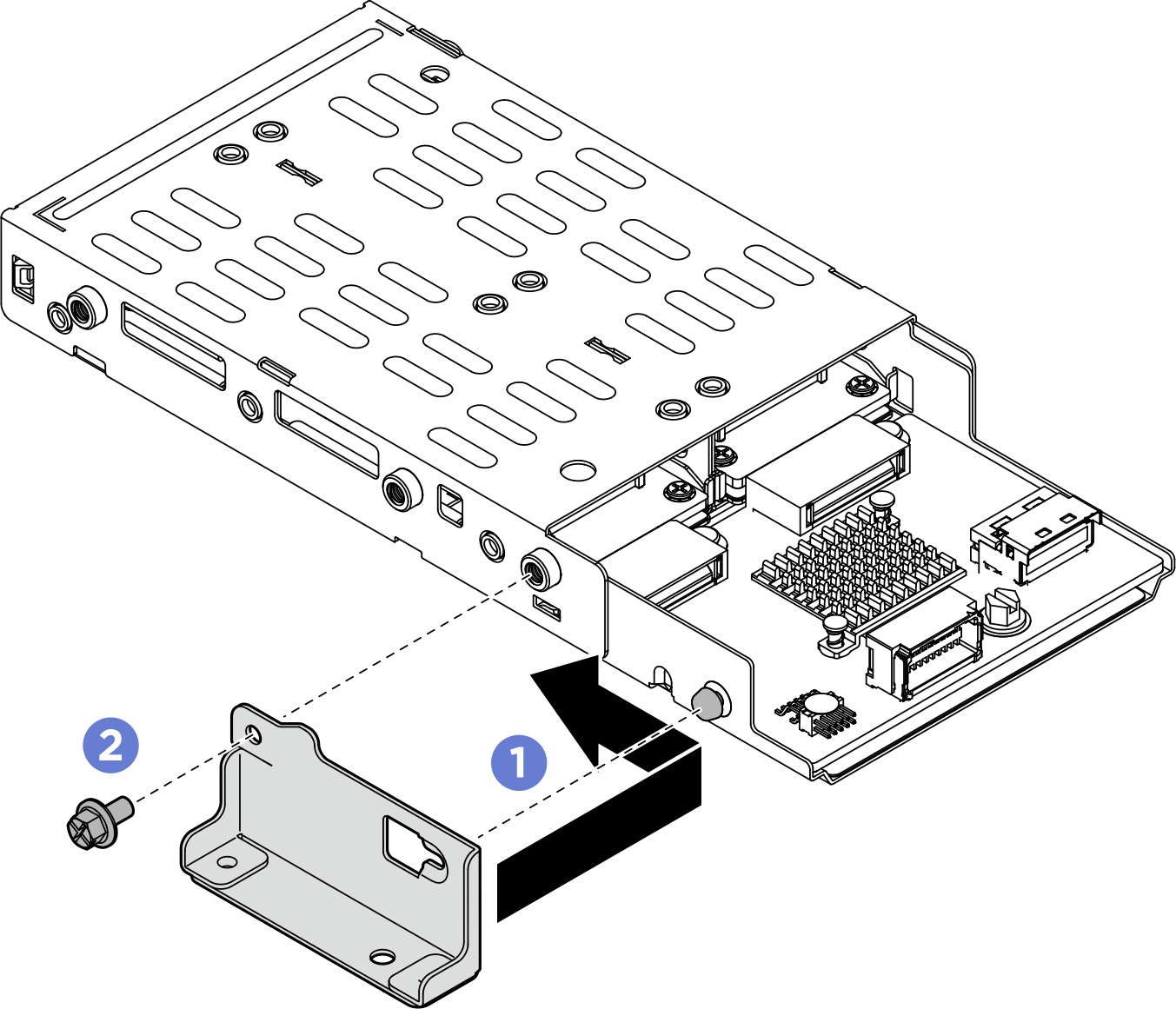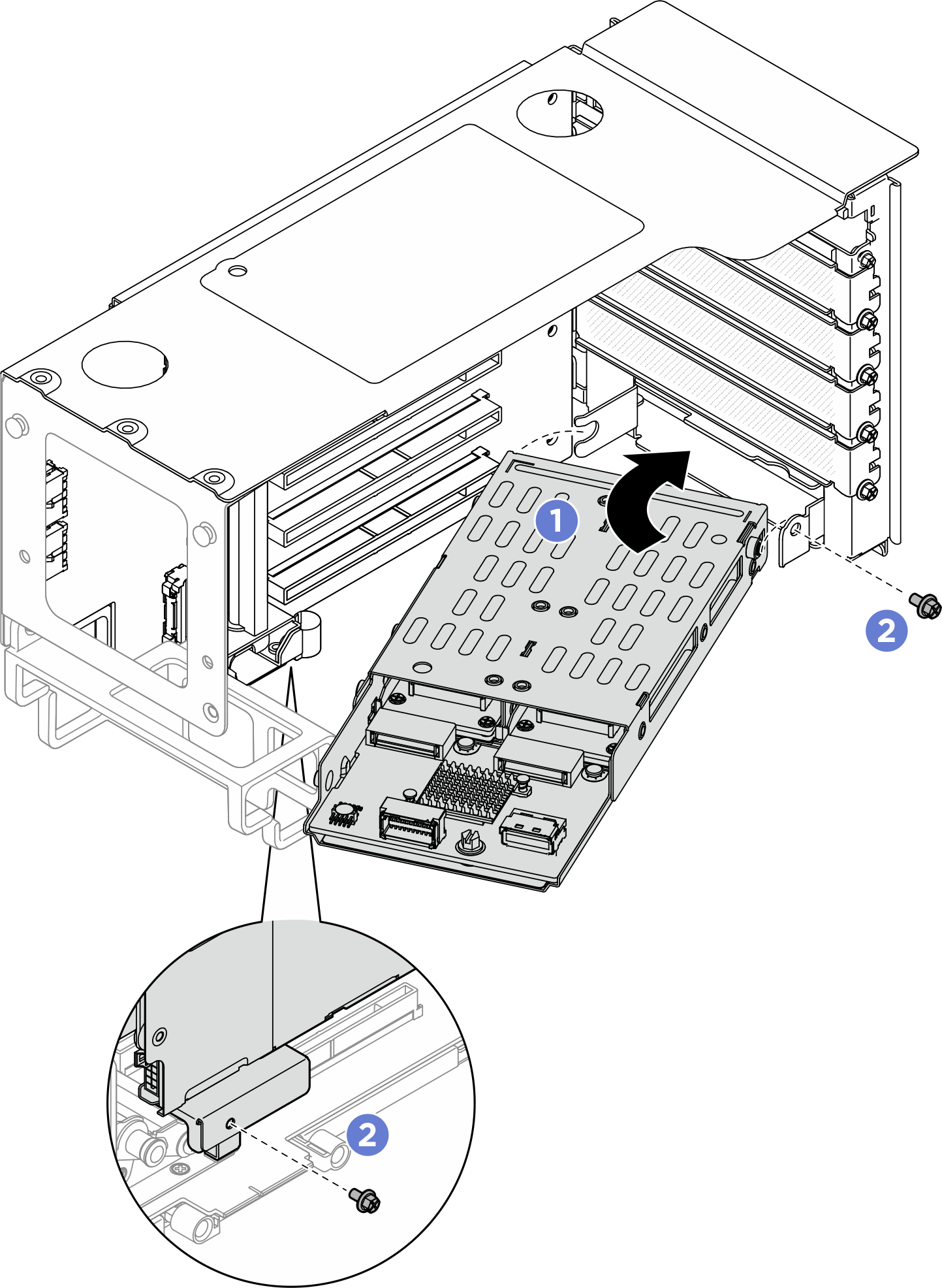ติดตั้งตัวครอบและแบ็คเพลนไดรฟ์ M.2 ด้านหลัง
ทำตามคำแนะนำในส่วนนี้เพื่อติดตั้งตัวครอบงและแบ็คเพลนไดรฟ์ M.2 ด้านหลัง
เกี่ยวกับงานนี้
อ่าน คู่มือการติดตั้ง และ รายการตรวจสอบความปลอดภัย เพื่อให้แน่ใจว่าคุณจะทำงานได้อย่างปลอดภัย
ปิดเซิร์ฟเวอร์และอุปกรณ์ต่อพ่วง แล้วถอดสายไฟและสายภายนอกทั้งหมดออก ดู ปิดเซิร์ฟเวอร์
ป้องกันการสัมผัสไฟฟ้าสถิตที่อาจทำให้ระบบหยุดการทำงานและสูญเสียข้อมูลได้ ด้วยการเก็บส่วนประกอบที่ไวต่อไฟฟ้าสถิตไว้ในบรรจุภัณฑ์แบบมีการป้องกันไฟฟ้าสถิตจนถึงเวลาทำการติดตั้ง และใช้งานอุปกรณ์เหล่านี้ด้วยสายรัดข้อมือป้องกันการคายประจุไฟฟ้าสถิตหรือระบบเดินสายดินอื่นๆ
| ตัวยก FH แบบสองช่องเสียบพร้อมถาด M.2 ที่ด้านบน | ตัวยก FH แบบหกช่องเสียบพร้อมถาด M.2 ที่ด้านล่าง |
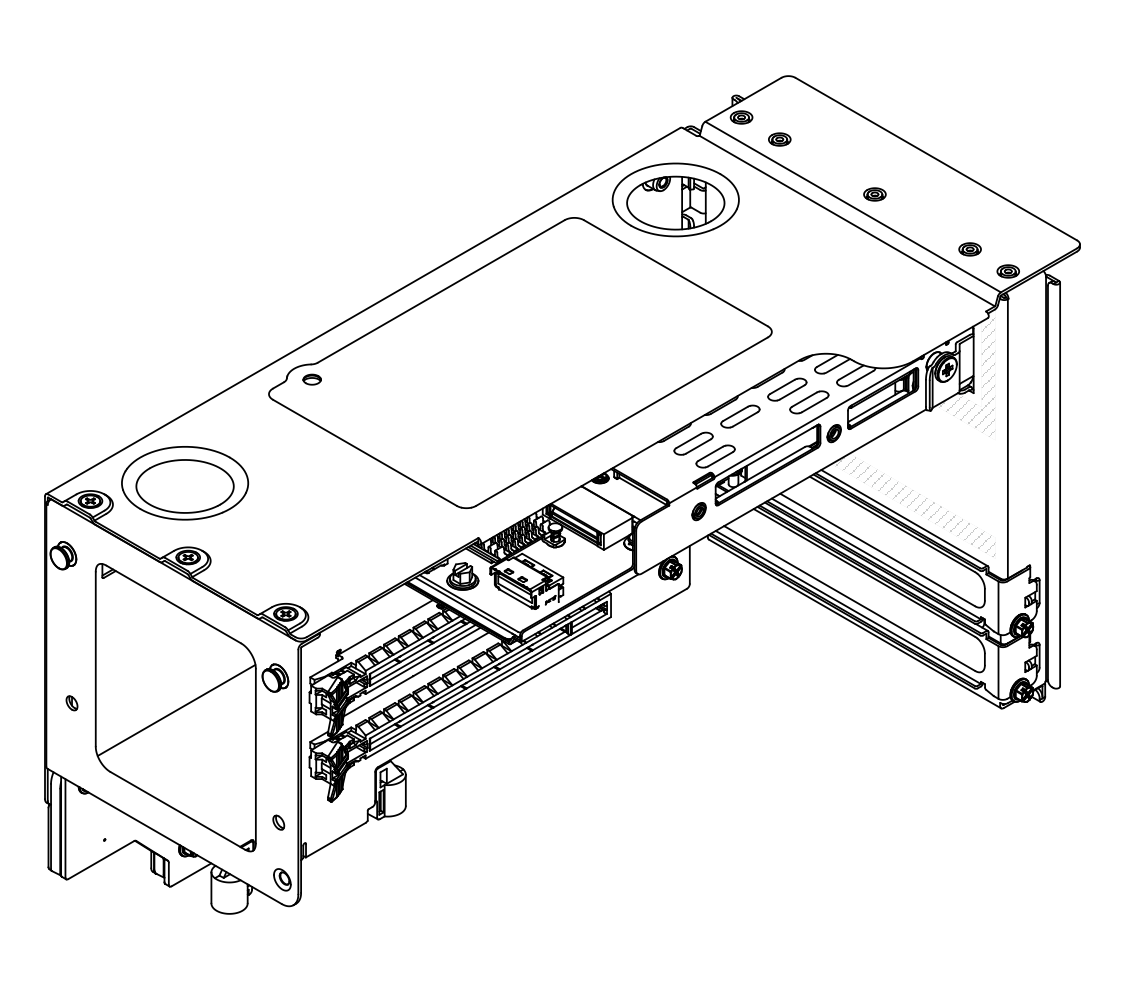 | 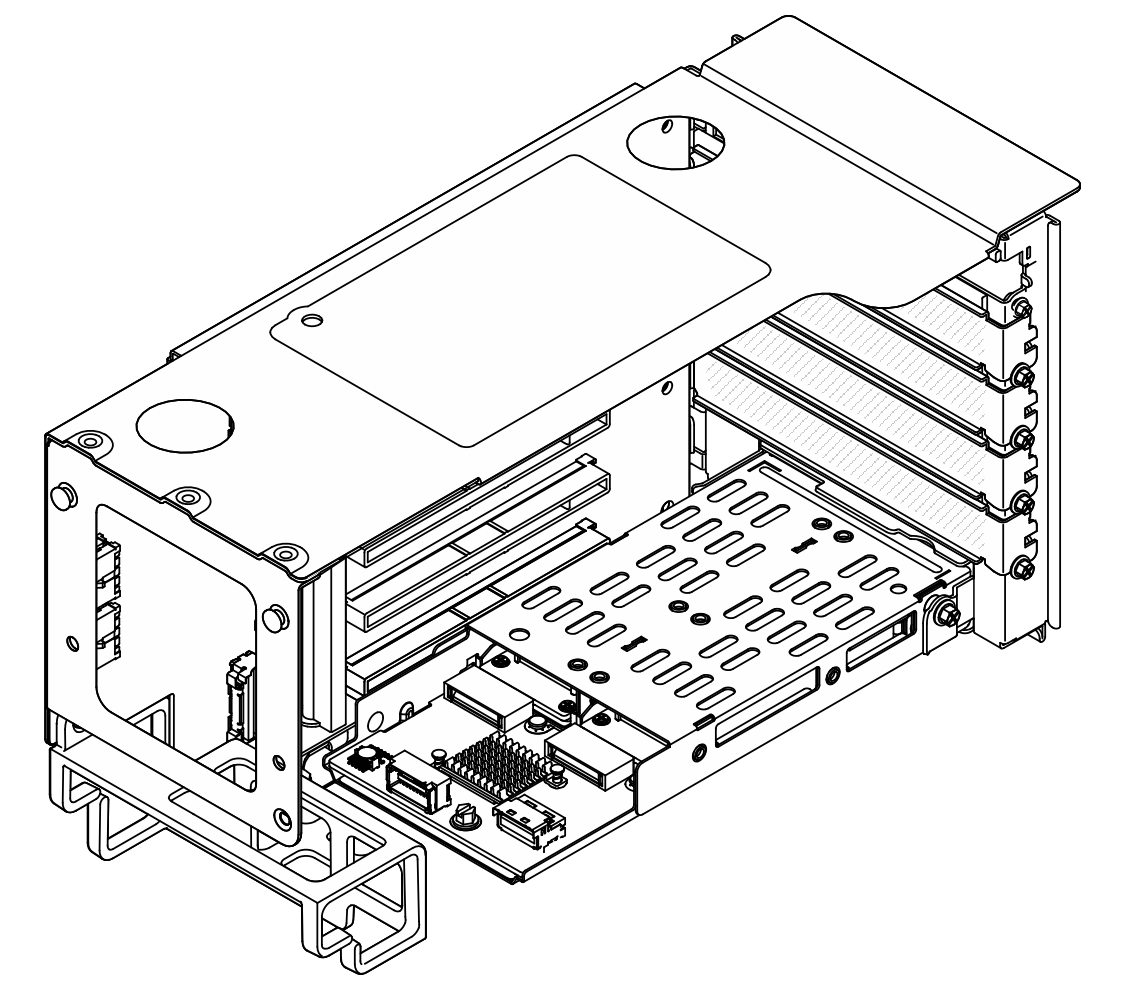 |
แบ็คเพลน M.2 หรือไดรฟ์ M.2 ที่แสดงในภาพประกอบจะใช้สำหรับการอ้างอิงเท่านั้น แบ็คเพลน M.2 หรือไดรฟ์ M.2 เฉพาะของคุณอาจมีลักษณะแตกต่างกัน
ติดตั้งแบ็คเพลนไดรฟ์ M.2 และตัวครอบเข้ากับตัวยก FH แบบสองช่องเสียบ
ขั้นตอน
ติดตั้งแบ็คเพลนไดรฟ์ M.2 และตัวครอบเข้ากับตัวยก FH แบบหกช่องเสียบ
ขั้นตอน
หลังจากดำเนินการเสร็จ
ติดตั้งตัวยก PCIe อีกครั้ง ดูติดตั้งตัวยก PCIe
ติดตั้งครอสบาร์กลับเข้าที่ ดูติดตั้งครอสบาร์
ติดตั้งฝาครอบด้านบนด้านหลังกลับเข้าที่ ดูติดตั้งฝาครอบด้านบนข้างหลัง
ติดตั้งฝาครอบด้านบนด้านหน้ากลับเข้าที่ ดูติดตั้งฝาครอบด้านบนด้านหน้า
ดำเนินการเปลี่ยนชิ้นส่วนให้เสร็จสมบูรณ์ ดู ดำเนินการเปลี่ยนชิ้นส่วนให้เสร็จสมบูรณ์
หากจำเป็น ให้ใช้ Lenovo XClarity Provisioning Manager เพื่อกำหนดค่า RAID โปรดดูข้อมูลเพิ่มเติมที่: หน้าพอร์ทัล Lenovo XClarity Provisioning Manager
วิดีโอสาธิต

 วางแบ็คเพลนบนตัวครอบและเลื่อนตามภาพด้านบนเพื่อยึดให้แน่น
วางแบ็คเพลนบนตัวครอบและเลื่อนตามภาพด้านบนเพื่อยึดให้แน่น ขันสกรูหนึ่งตัวให้แน่นเพื่อยึดเข้ากับตัวครอบ
ขันสกรูหนึ่งตัวให้แน่นเพื่อยึดเข้ากับตัวครอบ